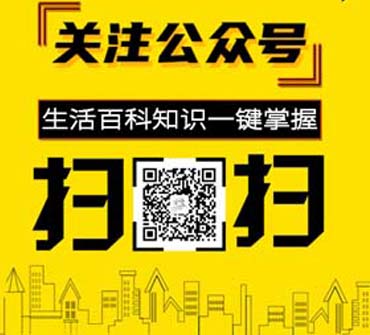使用WPS的郵件合并功能實(shí)現(xiàn)批量打印表格與文檔的方法
1.打印邀請卡:如果不是手寫的邀請卡,每張邀請卡只能有不同的客人姓名。把文件一個一個打開來填寫,這樣會浪費(fèi)很多時間。
2.公司郵件:只有第一個收件人和一些信息是不同的,你會修改和發(fā)送他們一個接一個嗎?
3.成績單和工資單:每個學(xué)生或員工只有一個完整的表格來分發(fā)成績單和工資單。如何制作一份正式的成績單并發(fā)給學(xué)生?
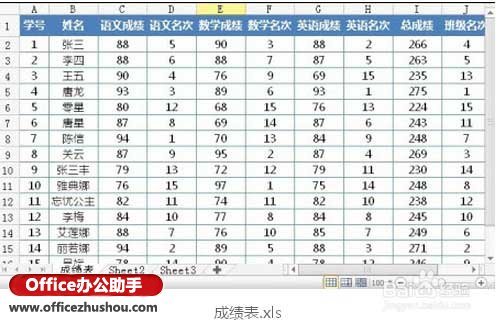
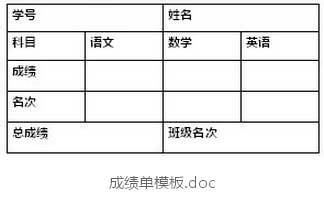
讓我們以成績單為例,向您展示如何批量輸出成績單。
1.首先打開成績單模板。文檔,單擊“參考”選項(xiàng)卡并選擇“郵件”。將出現(xiàn)“郵件合并”選項(xiàng)卡。
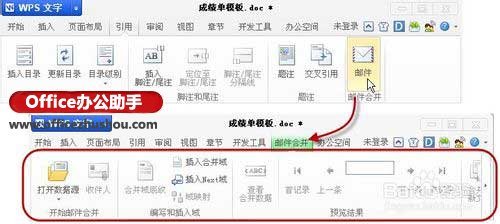
2.點(diǎn)擊“開放數(shù)據(jù)源”,選擇“成就表”。xls “并選擇數(shù)據(jù)所在的工作表。(首先關(guān)閉報告表單。xls);
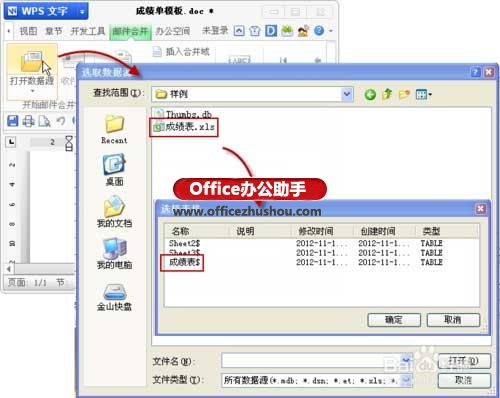
3.將光標(biāo)放在模板的學(xué)生編號列中,單擊插入合并字段,在表格中選擇相應(yīng)的“學(xué)生編號”列,然后單擊插入。點(diǎn)擊“取消”關(guān)閉窗口,光標(biāo)處出現(xiàn)“學(xué)生編號”字樣。
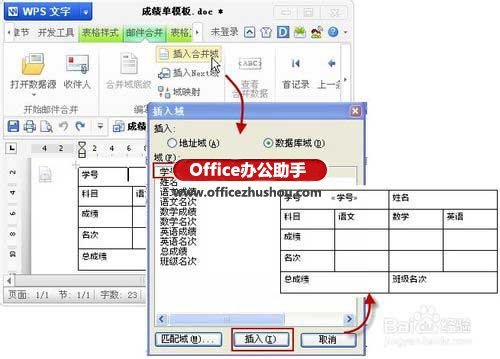
4.單擊“查看合并數(shù)據(jù)”查看合并效果。學(xué)生編號出現(xiàn)在“姓名”列中。單擊“下一步”查看不同學(xué)生的姓名。再次單擊“查看合并數(shù)據(jù)”查看字段代碼。
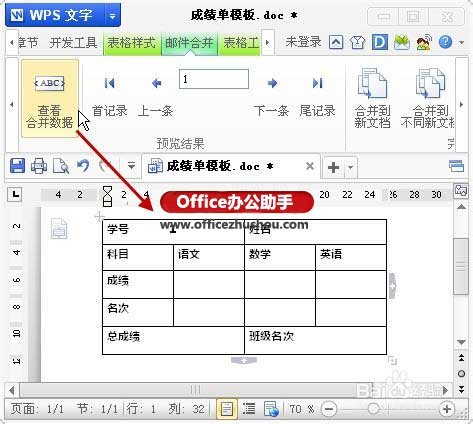
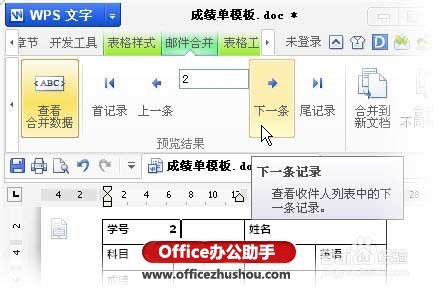
5.按照上述方法,將每個科目的名稱和分?jǐn)?shù)分別插入相應(yīng)的位置。然后檢查合并效果。
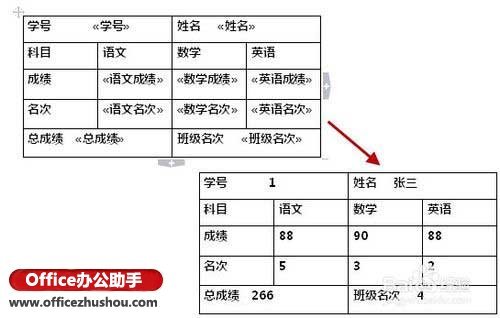
6.輸出和打印。最后,如果您想為每個學(xué)生生成一個文檔,請單擊“合并到不同的新文檔”;
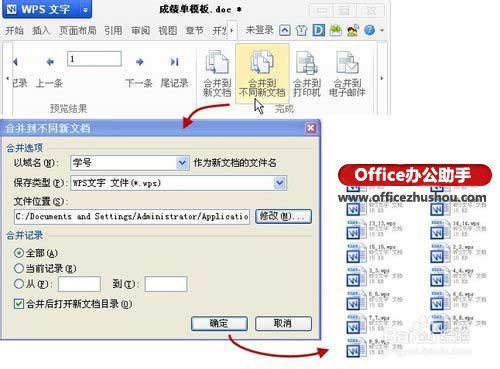
7.如果您想要生成一個文檔,其中每一頁都是不同學(xué)生的成績單,您可以單擊“合并到新文檔”;如果要直接打印,請單擊“合并到打印機(jī)”。
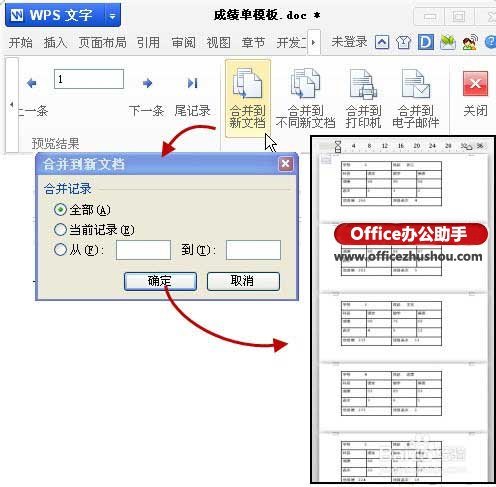
有關(guān)注意事項(xiàng)
如果你想直接給學(xué)生發(fā)郵件,你可以這樣做。
1.在成績表上添加一個“學(xué)生郵箱”。xls填寫每個學(xué)生的郵箱。
2.單擊“收件人”并檢查要發(fā)送的學(xué)生電子郵件。
3.計(jì)算機(jī)配置了OUTLOOK郵件客戶端。
4.單擊“合并到電子郵件”發(fā)送。